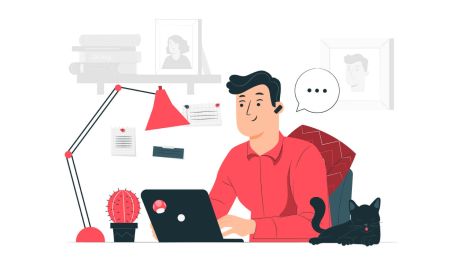Comment se connecter à Coinmetro
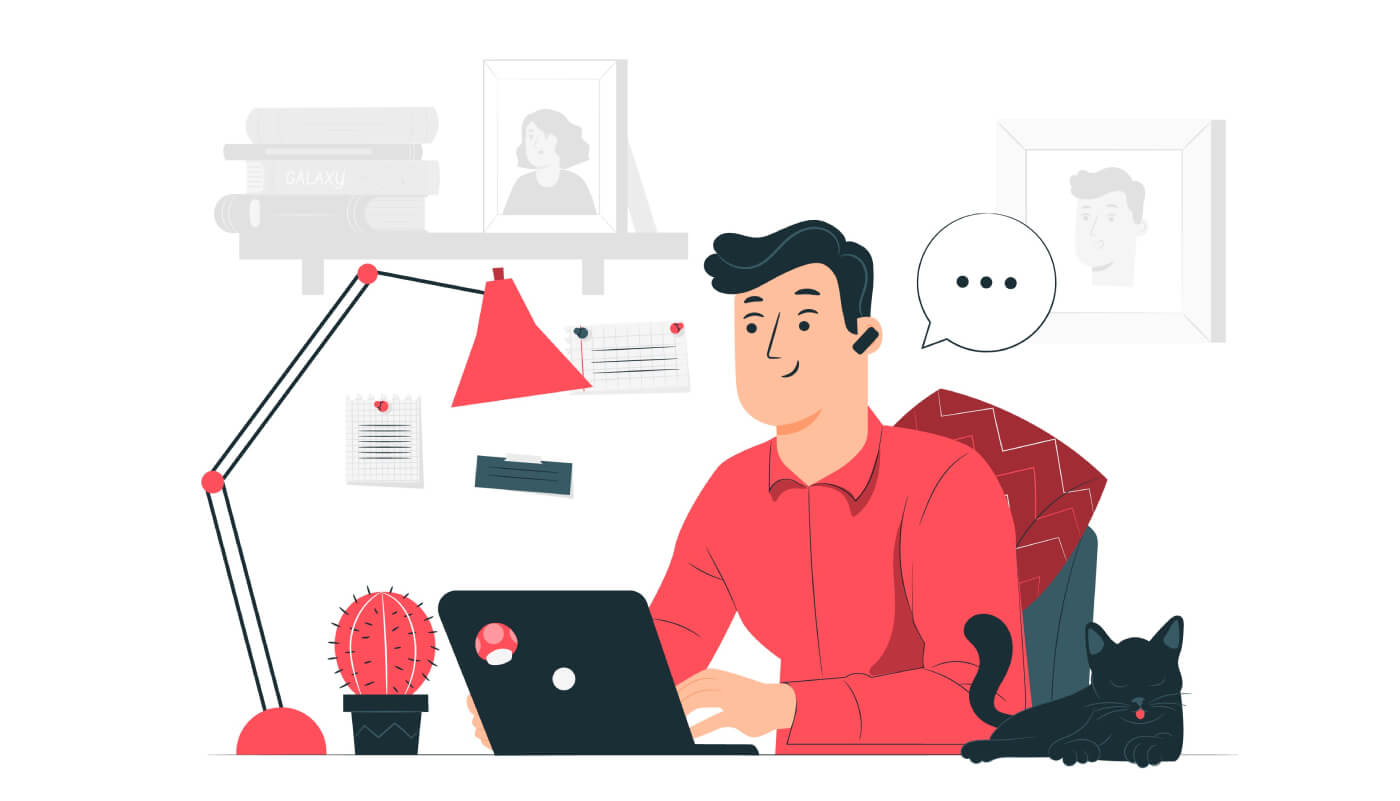
Comment se connecter à votre compte Coinmetro [PC]
1. Visitez la page d'accueil de Coinmetro et sélectionnez [ Connexion ] dans le coin supérieur droit.
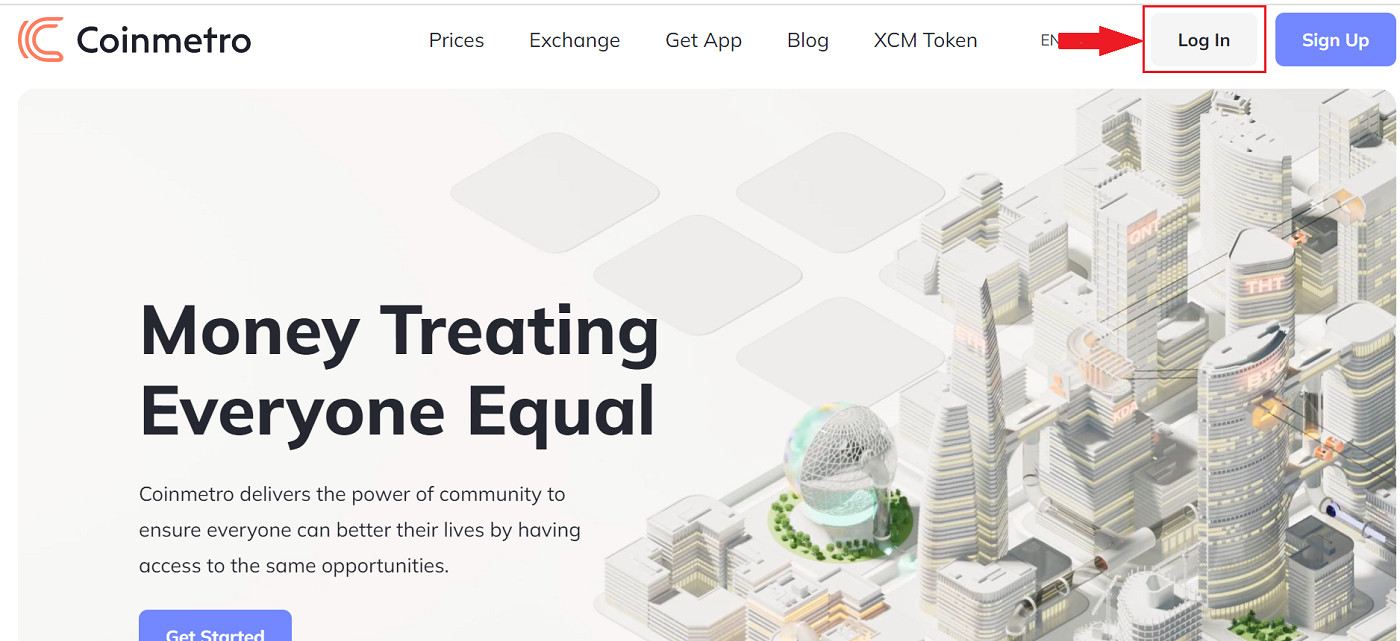
2. Cliquez sur [Connexion] après avoir fourni votre [Adresse e-mail] et votre [Mot de passe] enregistrés .
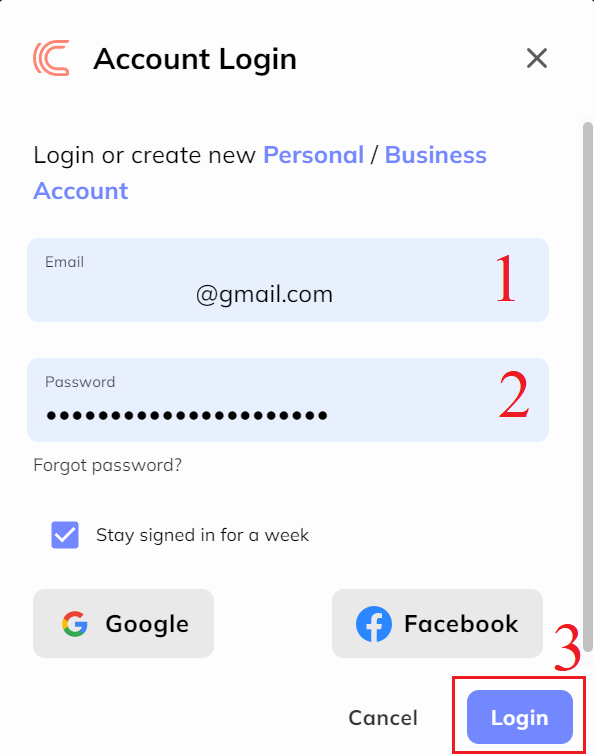
3. Nous avons terminé la connexion.
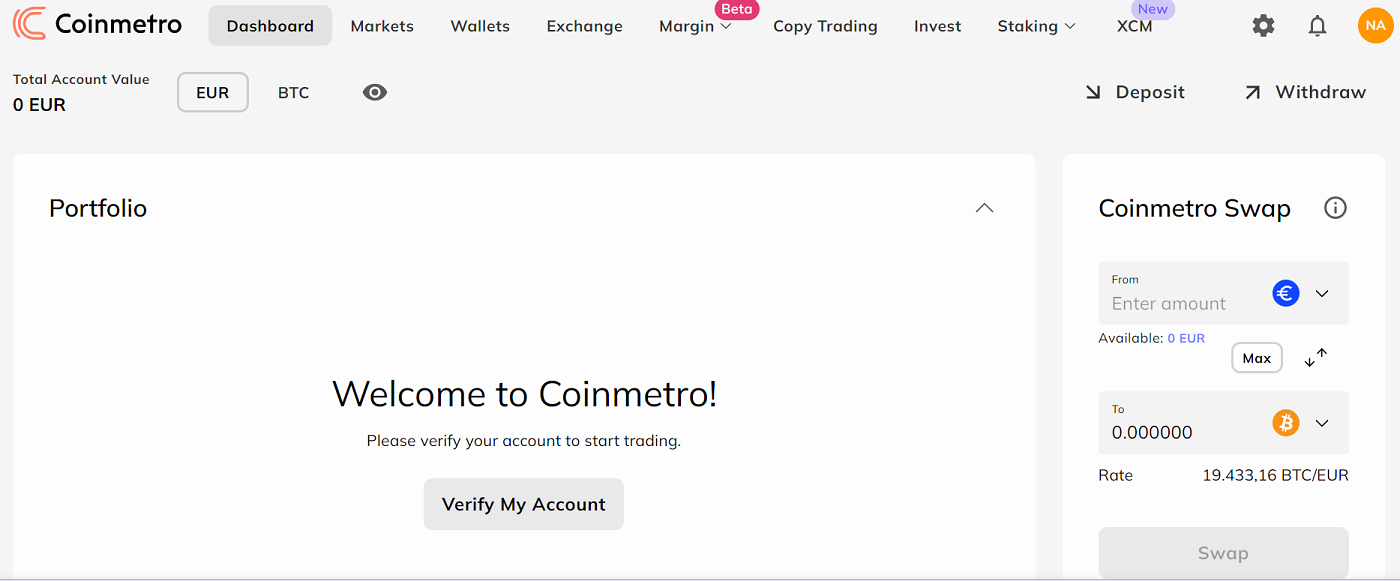
Connectez-vous à Coinmetro en utilisant Facebook
Vous avez également le choix de vous connecter à votre compte Coinmetro via Facebook sur le Web. La seule chose que vous devez faire est :
1. Allez sur la page principale de Coinmetro et sélectionnez [ Connexion ] dans le coin supérieur droit.
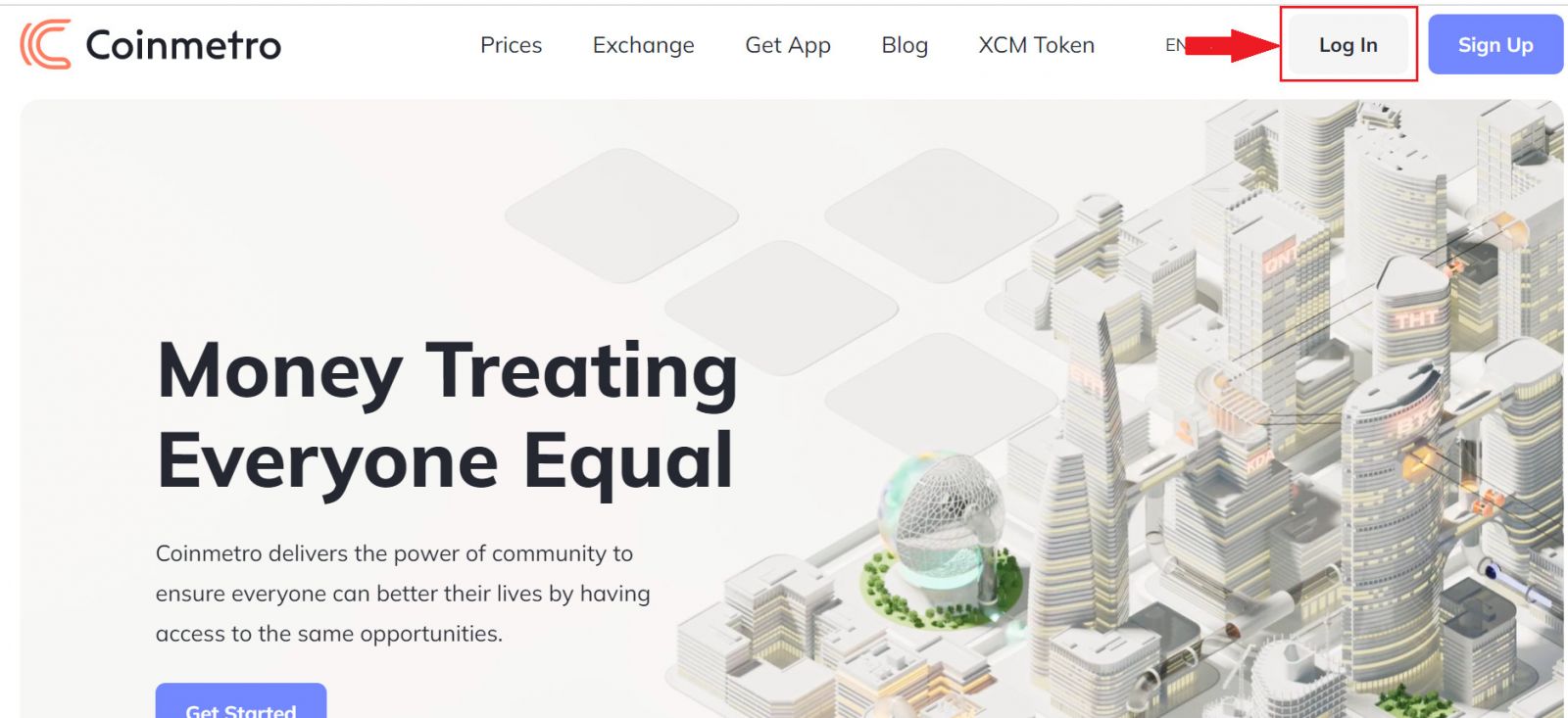 2. Cliquez sur le bouton Facebook .
2. Cliquez sur le bouton Facebook .
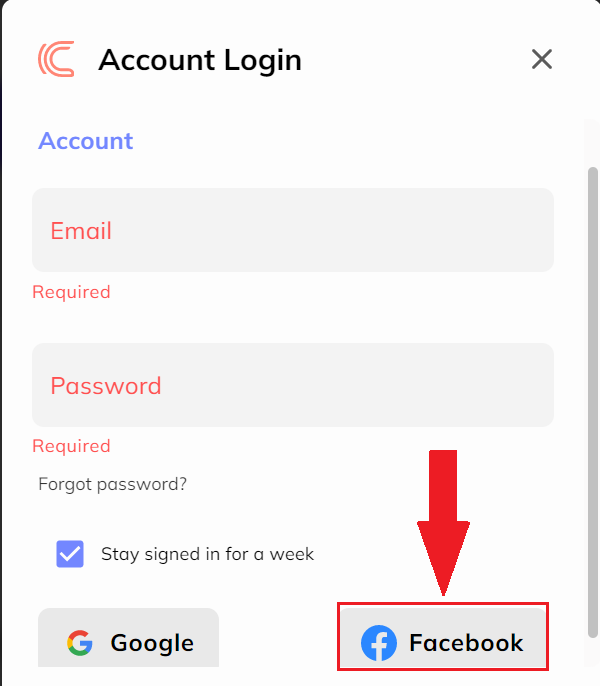 3. La fenêtre de connexion Facebook s'ouvrira, où vous devrez saisir l' [Adresse e-mail] que vous avez utilisée pour vous connecter sur Facebook.
3. La fenêtre de connexion Facebook s'ouvrira, où vous devrez saisir l' [Adresse e-mail] que vous avez utilisée pour vous connecter sur Facebook.
4. Saisissez le [Mot de passe] de votre compte Facebook.
5. Cliquez sur "Connexion".
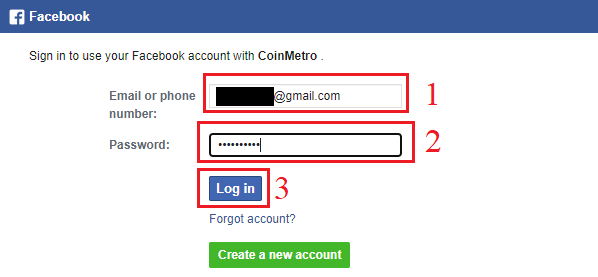 Coinmetro demande l'accès aux éléments suivants une fois que vous avez cliqué sur le bouton "Connexion" : le nom, avatar et l'adresse e-mail que vous utilisez sur le profil. Cliquez sur Continuer sous le nom...
Coinmetro demande l'accès aux éléments suivants une fois que vous avez cliqué sur le bouton "Connexion" : le nom, avatar et l'adresse e-mail que vous utilisez sur le profil. Cliquez sur Continuer sous le nom...
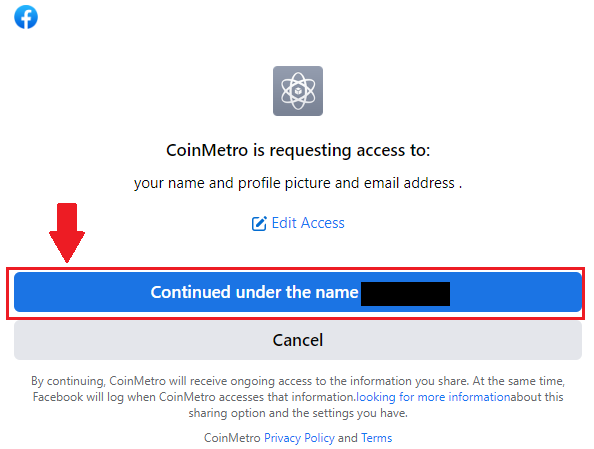 Immédiatement après, vous serez dirigé vers la plateforme Coinmetro.
Immédiatement après, vous serez dirigé vers la plateforme Coinmetro.
Connectez-vous à Coinmetro avec Gmail
En fait, il est assez simple de se connecter à votre compte Coinmetro via Web by Gmail également. Vous devez effectuer les actions suivantes si vous souhaitez le faire :
1. Tout d'abord, visitez la page d'accueil de Coinmetro et cliquez sur [ Connexion ] dans le coin supérieur droit.
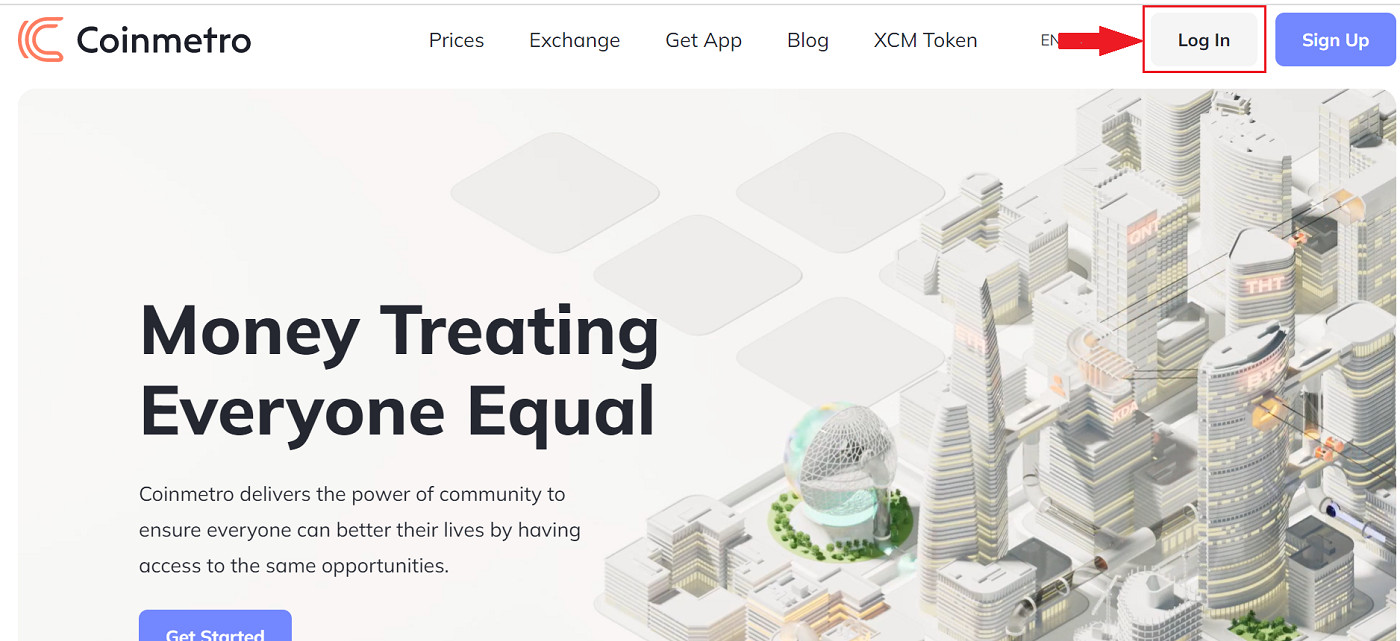 2. Cliquez sur le bouton Google .
2. Cliquez sur le bouton Google .
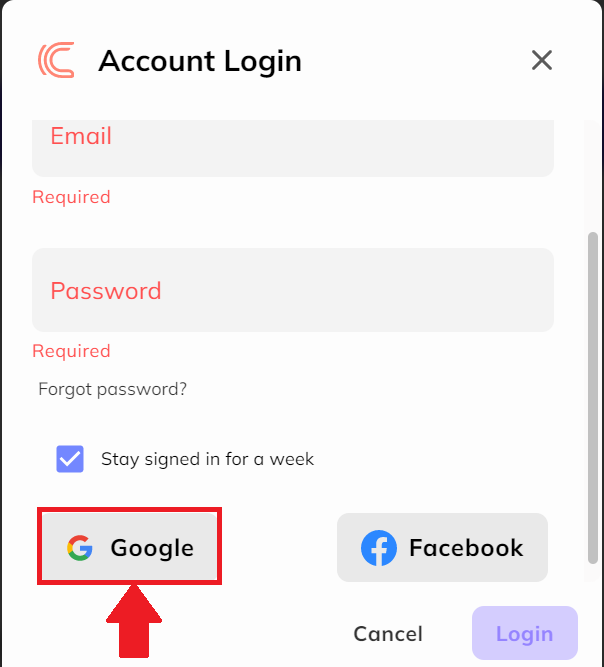 3. Une fenêtre pour vous connecter à votre compte Google s'ouvrira, saisissez votre adresse Gmail, puis cliquez sur "Suivant".
3. Une fenêtre pour vous connecter à votre compte Google s'ouvrira, saisissez votre adresse Gmail, puis cliquez sur "Suivant". 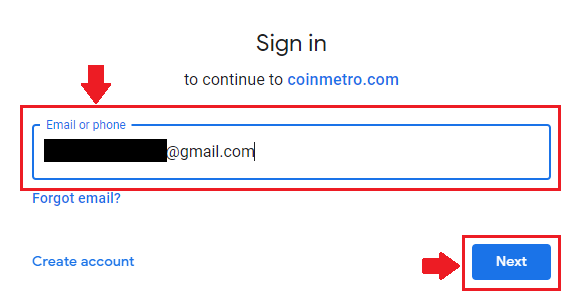 4. Saisissez ensuite le mot de passe de votre compte Gmail et cliquez sur « Suivant ».
4. Saisissez ensuite le mot de passe de votre compte Gmail et cliquez sur « Suivant ».
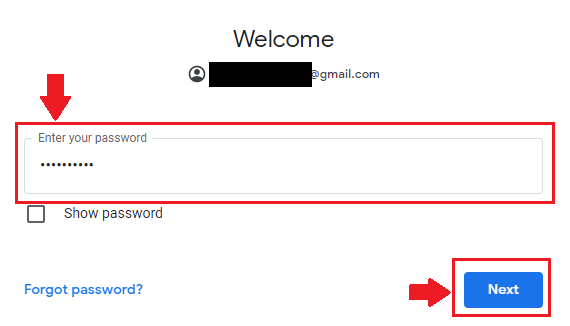 Si vous suivez les instructions que le service envoie ensuite à votre compte Gmail, vous serez directement redirigé vers la plateforme Coinmetro.
Si vous suivez les instructions que le service envoie ensuite à votre compte Gmail, vous serez directement redirigé vers la plateforme Coinmetro.
Comment se connecter à votre compte Coinmetro [Mobile]
Connectez-vous à votre compte Coinmetro via l'application Coinmetro
1. Ouvrez l'application Coinmetro [ Coinmetro App IOS ] ou [ Coinmetro App Android ] que vous avez téléchargée. Ensuite, entrez [Adresse e-mail] , [Mot de passe] que vous avez enregistré chez Coinmetro, et cliquez sur le bouton [Connexion] .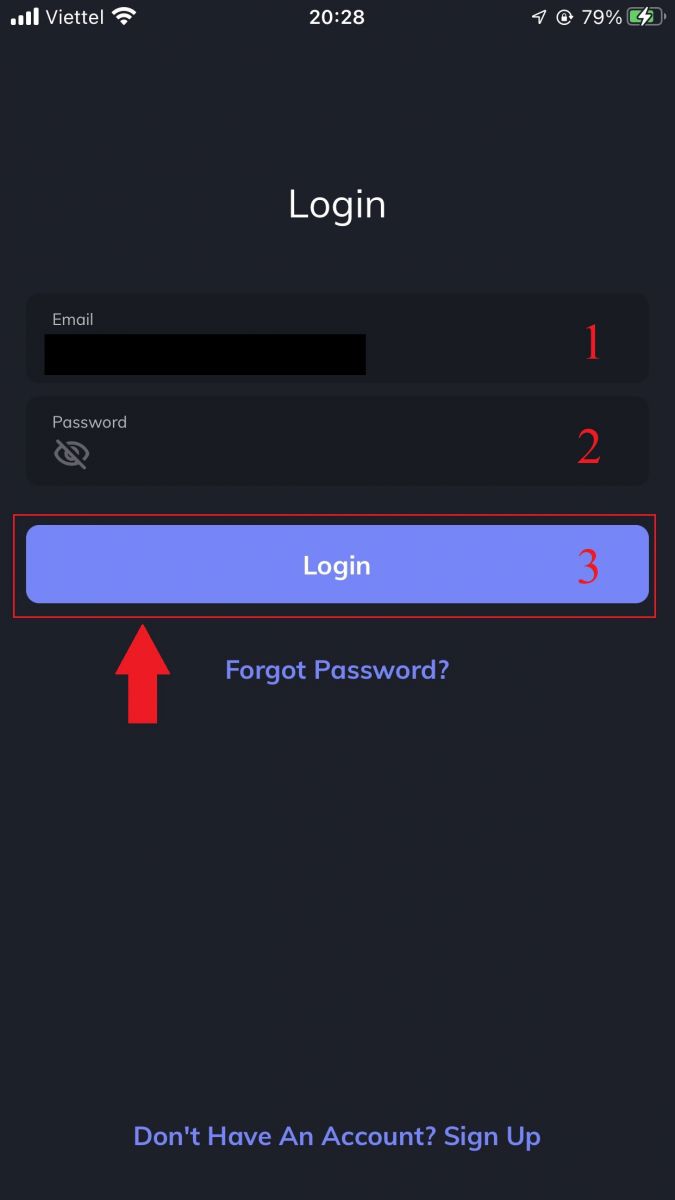 2. Configurez votre code PIN.
2. Configurez votre code PIN.
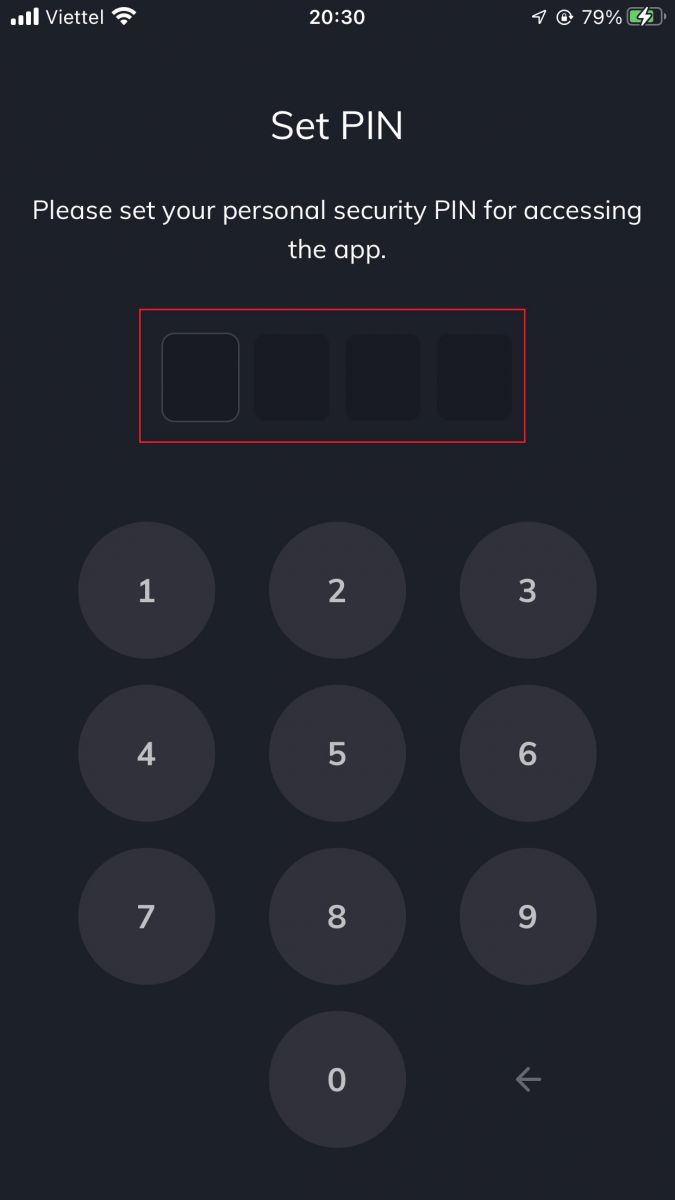 3. Répétez votre NIP.
3. Répétez votre NIP.
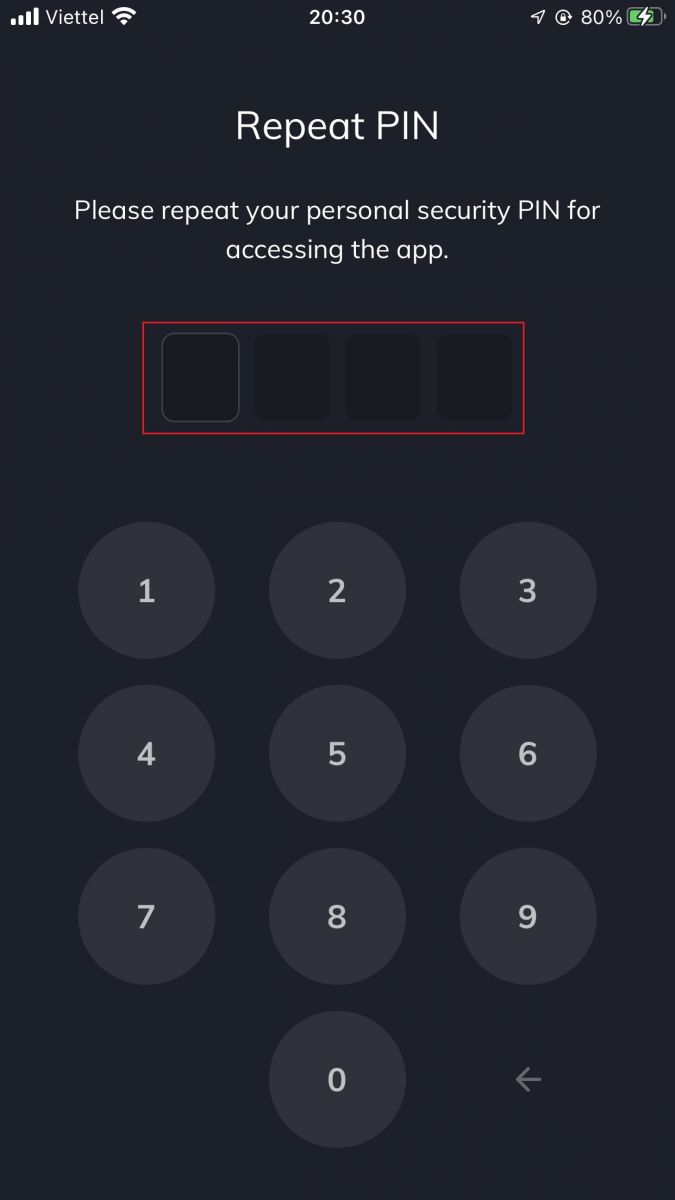 4. Si vous souhaitez confirmer votre identification, cliquez sur [Vérifier] , sinon, choisissez [Ignorer pour l'instant] pour continuer.
4. Si vous souhaitez confirmer votre identification, cliquez sur [Vérifier] , sinon, choisissez [Ignorer pour l'instant] pour continuer.
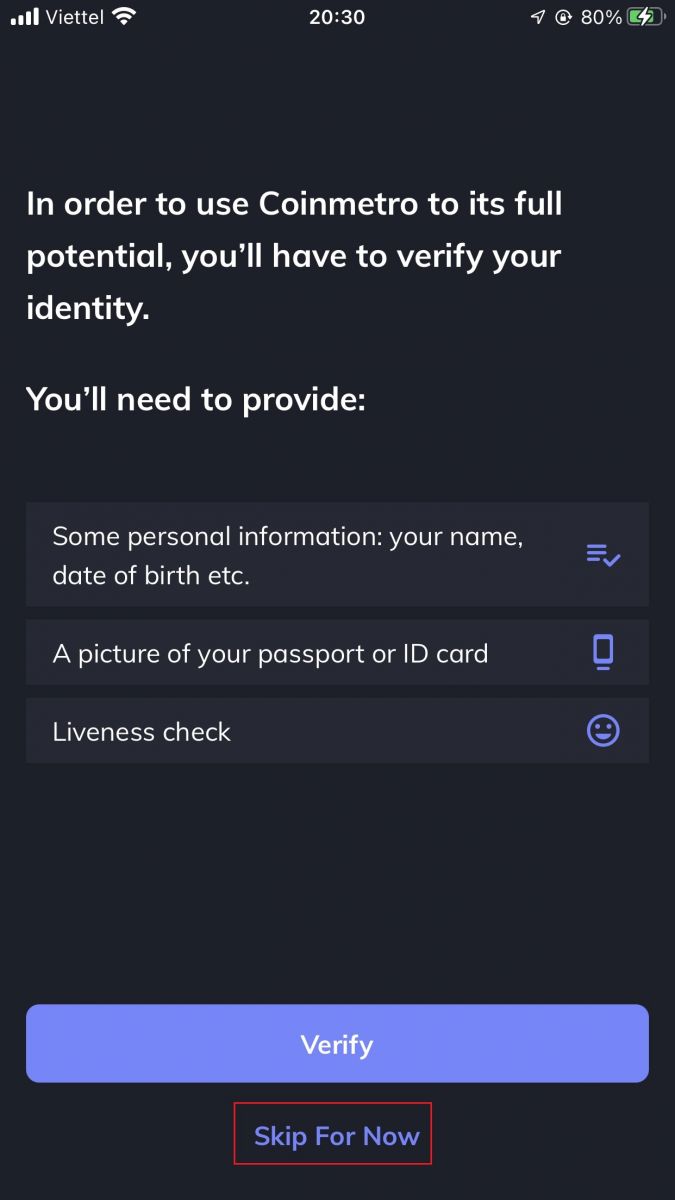 5. Nous avons terminé le processus de connexion.
5. Nous avons terminé le processus de connexion.
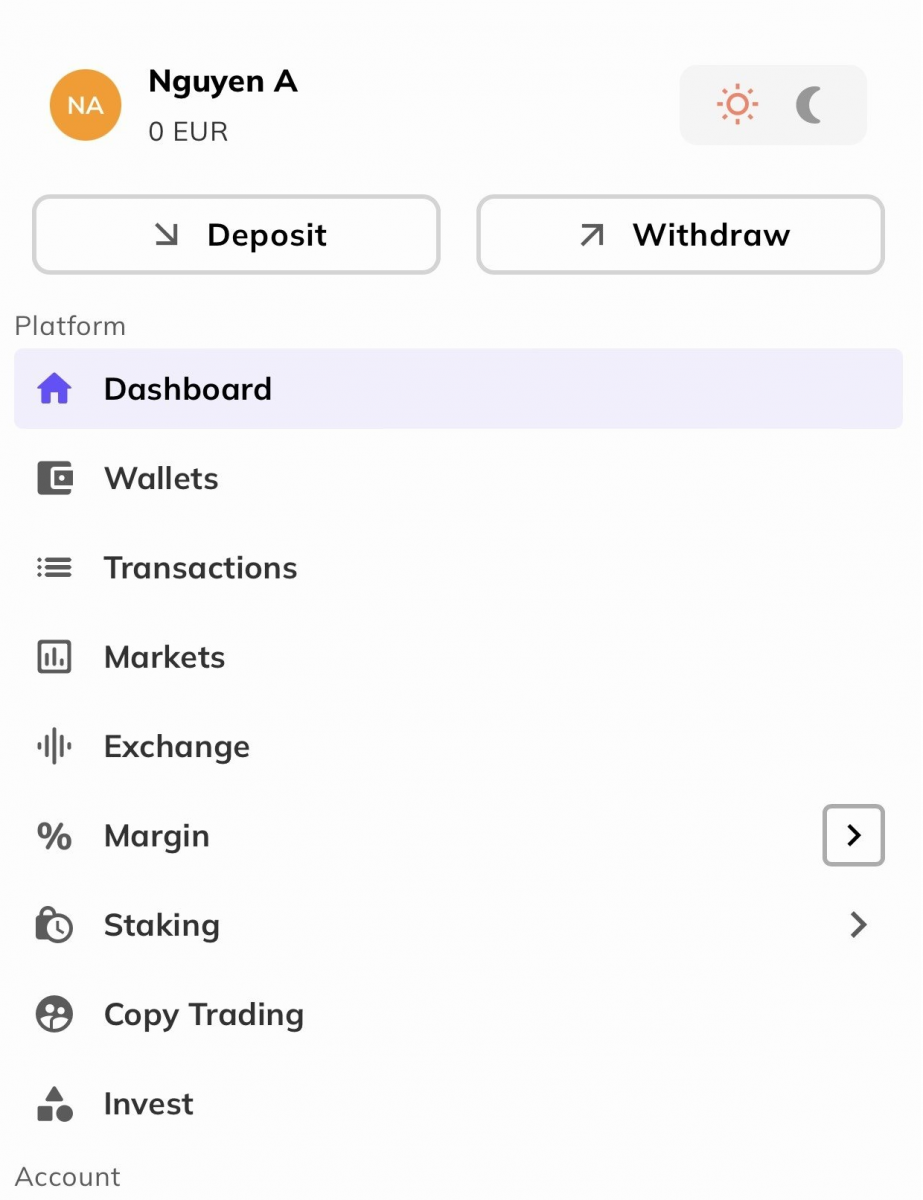
Connectez-vous à votre compte Coinmetro via le Web mobile
1. Accédez à la page d'accueil de Coinmetro sur votre téléphone et sélectionnez [ Connexion ] dans le menu.
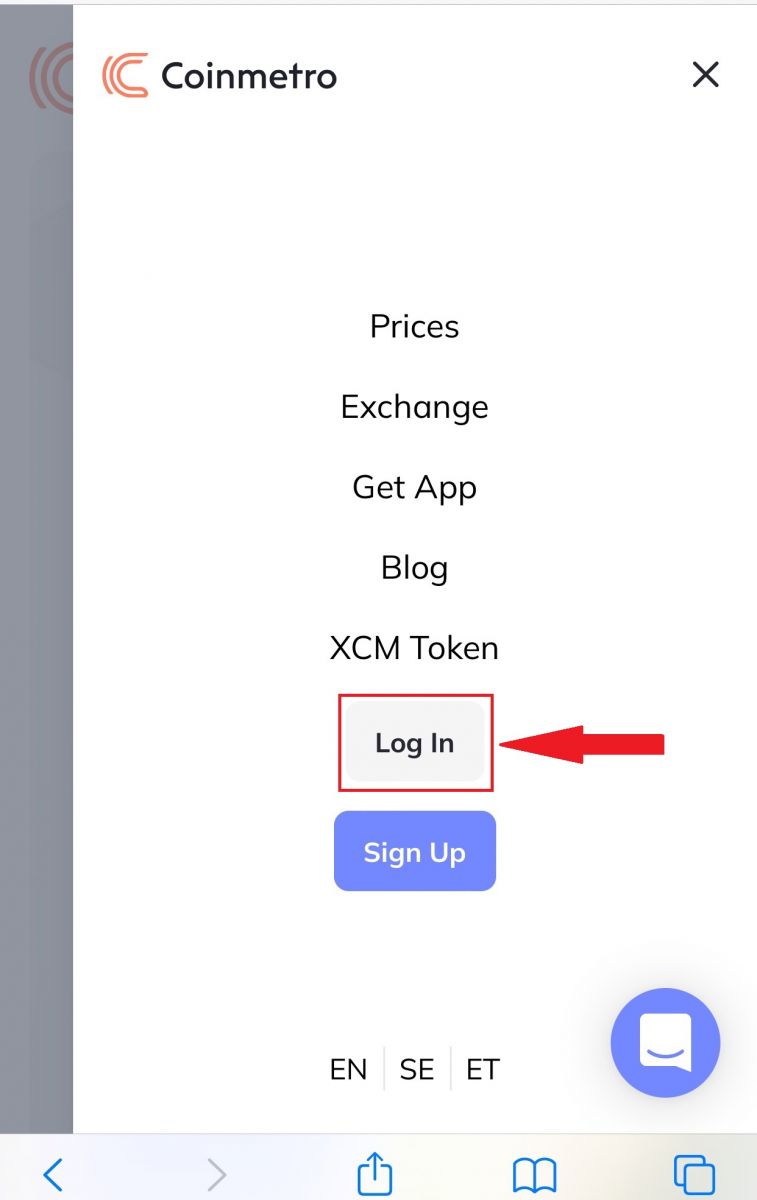
2. Saisissez [Votre adresse e-mail] , saisissez [Votre mot de passe] et cliquez sur [Connexion] .
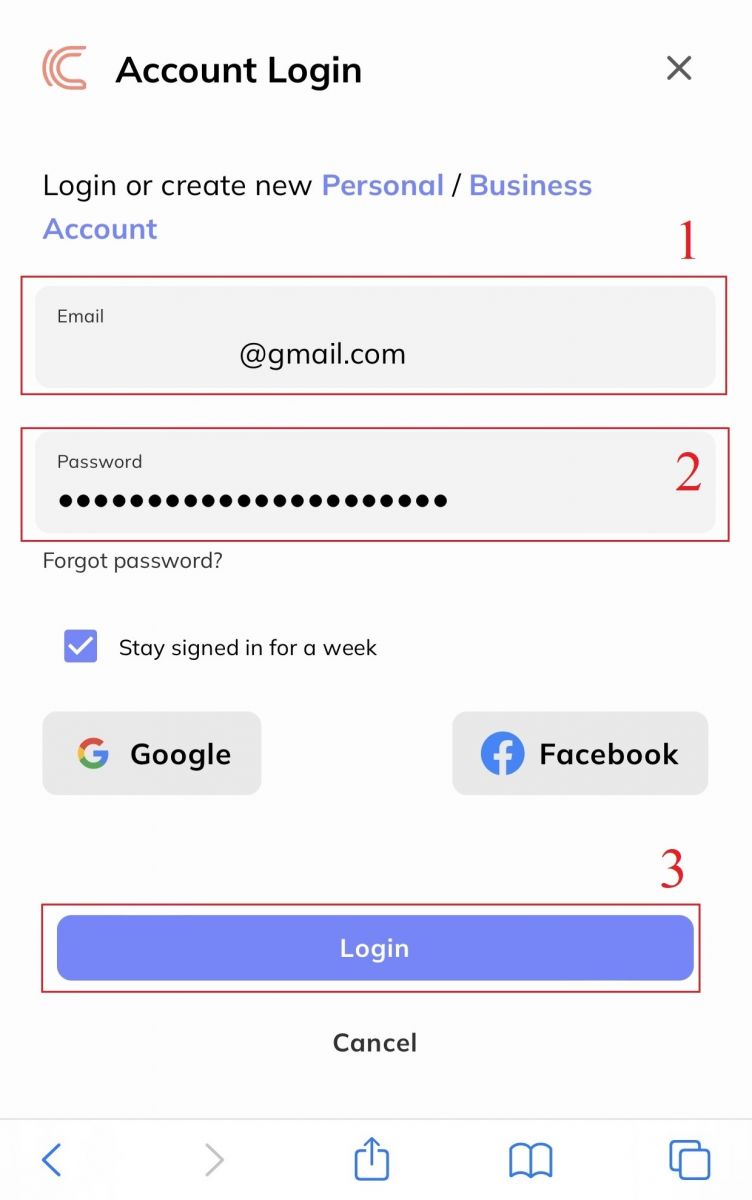 3. La procédure de connexion est maintenant terminée.
3. La procédure de connexion est maintenant terminée.
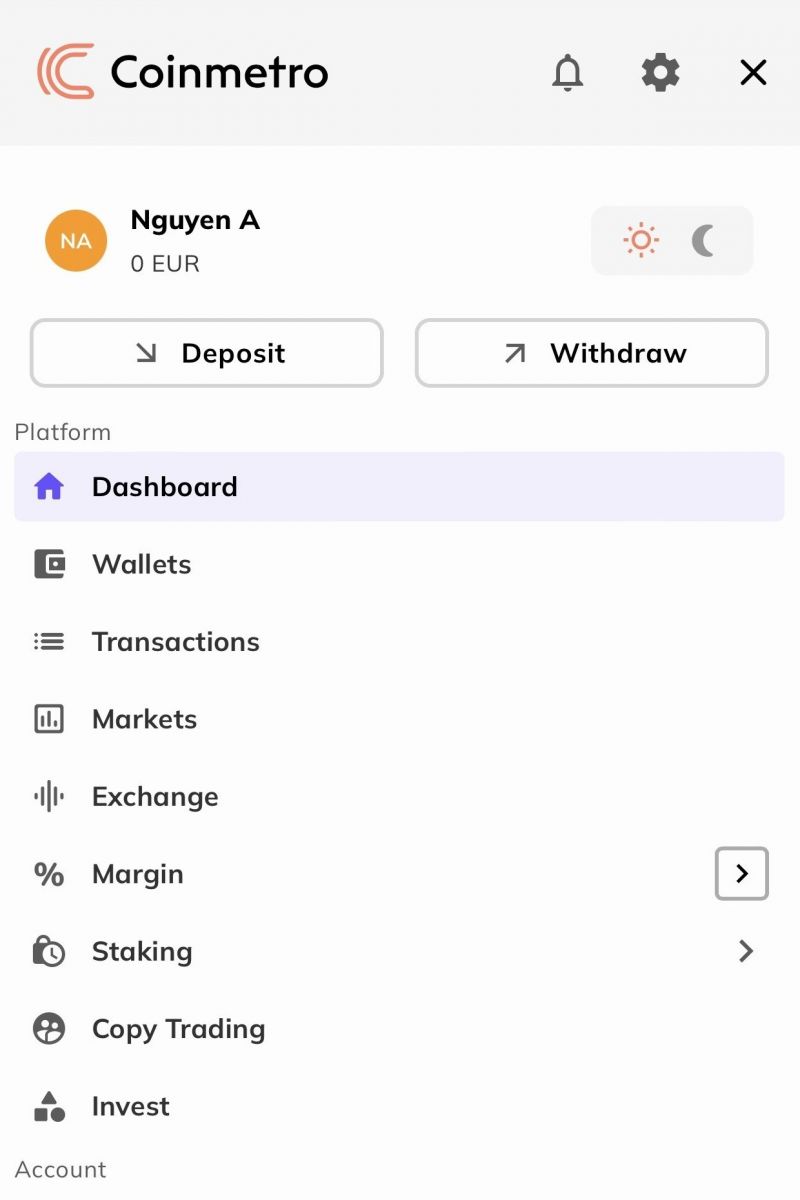
Foire aux questions (FAQ) sur la connexion
Pourquoi je reçois un e-mail de notification de connexion inconnu?
La notification de connexion inconnue est une mesure de sauvegarde pour la sécurité du compte. Afin de protéger la sécurité de votre compte, Coinmetro vous enverra un e-mail [Notification de connexion inconnue] lorsque vous vous connecterez sur un nouvel appareil, dans un nouvel emplacement ou à partir d'une nouvelle adresse IP.
Veuillez vérifier si l'adresse IP de connexion et l'emplacement indiqués dans l'e-mail [Notification de connexion inconnue] vous appartiennent:
si oui, veuillez ignorer l'e-mail.
Si ce n'est pas le cas, veuillez réinitialiser le mot de passe de connexion ou désactiver votre compte et soumettre un ticket immédiatement pour éviter toute perte inutile d'actifs.
Pourquoi Coinmetro ne fonctionne-t-il pas correctement sur mon navigateur mobile ?
Parfois, vous pouvez rencontrer des problèmes lors de l'utilisation de Coinmetro sur un navigateur mobile, tels que le temps de chargement, le blocage de l'application du navigateur ou l'absence de chargement.
Voici quelques étapes de dépannage qui peuvent vous être utiles, selon le navigateur que vous utilisez:
Pour les navigateurs mobiles sur iOS (iPhone)
-
Ouvrez les paramètres de votre téléphone
-
Cliquez sur Stockage iPhone
-
Trouver le navigateur approprié
-
Cliquez sur Données du site Web Supprimer toutes les données du site Web
-
Ouvrez l' application Navigateur , rendez-vous sur coinmetro.com et réessayez .
Pour les navigateurs mobiles sur les appareils mobiles Android (Samsung, Huawei, Google Pixel, etc.)
-
Allez dans Paramètres Entretien de l'appareil
-
Cliquez sur Optimiser maintenant . Une fois terminé, appuyez sur Terminé .
Si la méthode ci-dessus échoue, veuillez essayer ce qui suit:
-
Accédez aux applications Paramètres
-
Sélectionnez le stockage d'applications de navigateur approprié
-
Cliquez sur Vider le cache
-
Rouvrez le navigateur , connectez-vous et réessayez .
Comment réinitialiser votre mot de passe ?
Si vous avez oublié votre mot de passe ou si vous rencontrez des problèmes avec vos identifiants de connexion, veuillez essayer l' outil de récupération de mot de passe sur la page de connexion .
Vous le trouverez sous les champs E-mail et Mot de passe. Veuillez sélectionner Mot de passe oublié? .
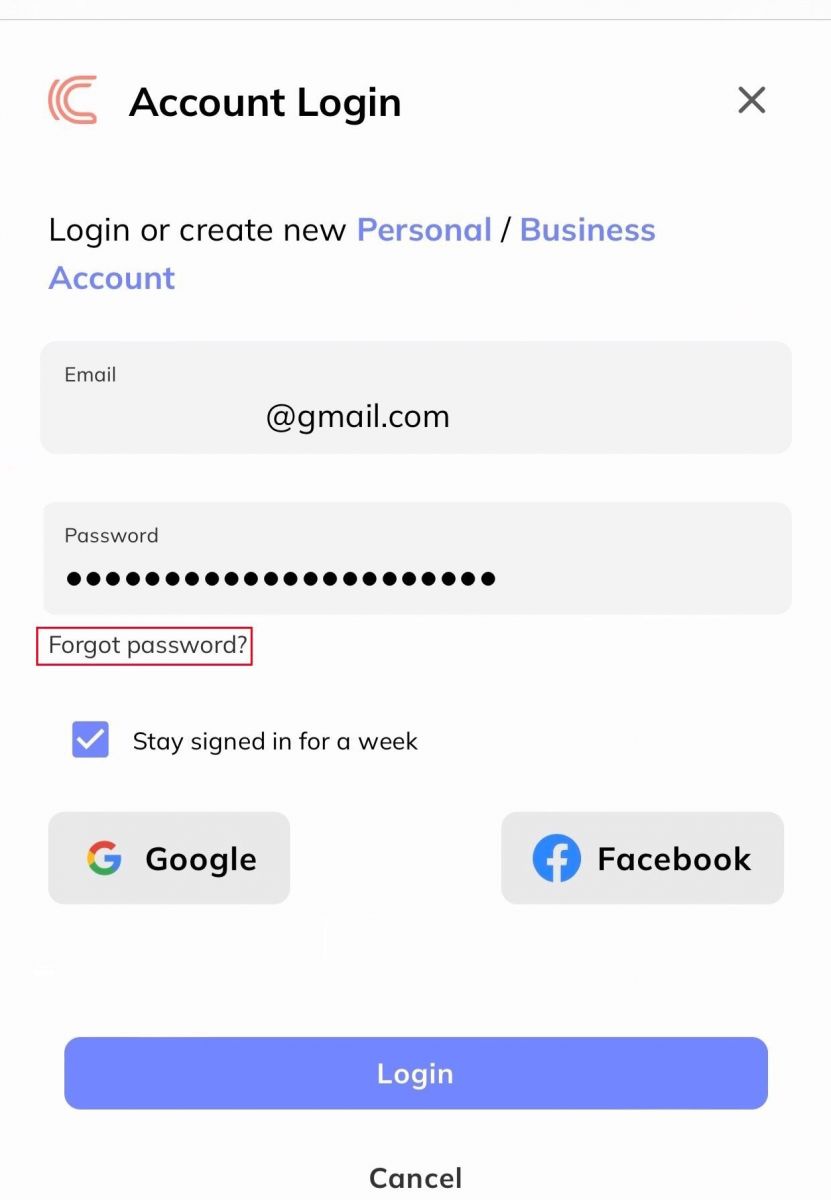 Vous devrez ensuite saisir l' adresse e-mail associée à votre compte Coinmetro et compléter le reCAPTCHA . Sélectionnez Envoyer un e-mail , puis suivez les instructions fournies dans l'e-mail pour réinitialiser votre mot de passe.
Vous devrez ensuite saisir l' adresse e-mail associée à votre compte Coinmetro et compléter le reCAPTCHA . Sélectionnez Envoyer un e-mail , puis suivez les instructions fournies dans l'e-mail pour réinitialiser votre mot de passe.
Si vous avez des questions ou si vous rencontrez toujours des problèmes de connexion, n'hésitez pas à contacter notre support de chat en direct 24h/24 et 7j/7 ou à nous envoyer un e-mail à [email protected] .